
Სარჩევი:
- ავტორი John Day [email protected].
- Public 2024-01-30 10:16.
- ბოლოს შეცვლილი 2025-06-01 06:09.



ავტორი: sharathnaikSharathnaik.com






შესახებ: ინჟინერია და დიზაინი უფრო მეტი sharathnaik- ის შესახებ »
მე ახლახანს აღმოვაჩინე, რომ უყურებდი Netflix- ის უამრავ სერიალს არსებული მდგომარეობის გამო, ვიმედოვნებ, რომ ყველანი უსაფრთხოდ ხართ და ვნახე, რომ გამოვიდა Black Mirror- ის მე -5 სეზონი. ანთოლოგიური სერია, რომელიც ტრიალებს ადამიანების ჯგუფის პირადი ცხოვრების გარშემო და როგორ მანიპულირებს ტექნოლოგია მათ ქცევაზე.
ერთ -ერთი ეპიზოდი, რომელმაც ჩემი ყურადღება მიიქცია იყო რეიჩელი, ჯეკი და ეშლი ტო. ამ სერიის ერთ -ერთი მთავარი პერსონაჟი არის სახლის რობოტი სახელად ეშლი ო და ამ რობოტს ბევრი პერსონაჟი აქვს ირგვლივ და ვფიქრობდი, რომ მე უნდა ავაშენო ეს, ეს არის კარგი პროექტი პროგრამირების დასაწყებად თუ არა მაშინ მაინც შემიძლია დავპროგრამო, რომ გაეცინოს ჩემს ხუმრობებზე.!
რა / ვინ არის ევონი? რისი გაკეთება შეუძლია?
ასე რომ, სანამ ამ პროექტზე დავიწყებდი მუშაობას, მე დავადგინე რამდენიმე ძირითადი წესი, რომელთა დაცვაც უნდა მოხდეს. ეს პროექტი უნდა ყოფილიყო
- ყველასთვის ადვილია გამოცდა
- არა მხოლოდ მიმზიდველობა, არამედ სასარგებლოც, რომ არ დასრულდეს თაროზე
- მოდულური, ასე რომ თქვენ შეგიძლიათ გააგრძელოთ ახალი ფუნქციების დამატება.
ამ წესის დადგენის შემდეგ გადავწყვიტე გამომეყენებინა Google Assistant SDK. ეს SDK გთავაზობთ უამრავ მახასიათებელს, რომელსაც ვეძებდი და თუ მოგბეზრდებათ Ewon, თქვენ ყოველთვის იყენებთ მას როგორც Google Home მოწყობილობას და აკეთებთ იმას, რასაც Google მთავარი აკეთებს.
რასაც ევონი გააკეთებს არის Google ასისტენტისთვის პერსონაჟის დამატება. ეს აჩვენებს ემოციებს და რეაგირებს მომხმარებლის ნათქვამზე. ახლა ეს არ არის მხოლოდ ხმა, რომელიც გესმით, არამედ თქვენ ხედავთ როგორ რეაგირებთ.
შენიშვნა: ეს ინსტრუქცია დამუშავების პროცესშია. მალე ავტვირთავ ყველა შესაბამის ფაილს. Გმადლობთ
ნაბიჯი 1: ევონისთვის საჭირო ნაწილები
ელექტრონიკა
- ჟოლოს PI
- სერვო SG90 (x4)
- Servo MG995 - სტანდარტული (x2)
- PCA9685 16 არხიანი სერვერის დრაივერი
- USB ხმის ბარათი
- მიკროფონი
- დინამიკები (ნებისმიერი პატარა სპიკერი გააკეთებს, მსგავსი რამ)
- მამრობითი და მდედრობითი pin სათაურის კონექტორები
- პურის დაფა
- შემდეგი ჩვენება
სამაგრი და საკისრები
- M3*10 მმ (x10)
- M3*8 მმ (x10)
- M3 თხილი (x20)
-
ტარების
- OD: 15 მმ ID: 6 მმ სიგანე: 5 მმ (x2)
- OD: 22 მმ ID: 8 მმ სიგანე: 7 მმ (x2)
სხვა მასალები
-
შეფერხება
- 40 მმ (x4)
- 30 მმ (x4)
ინსტრუმენტები
3D პრინტერი
ნაბიჯი 2: ევონის გაგება და პროგრამირება
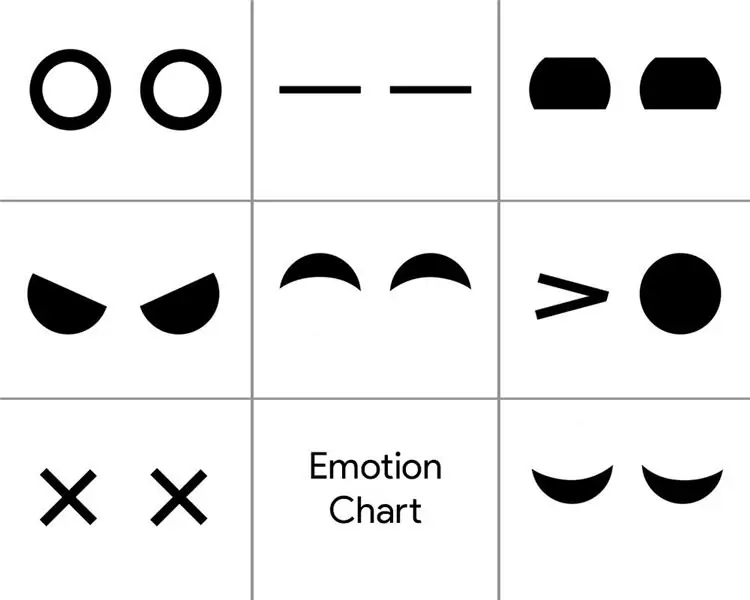
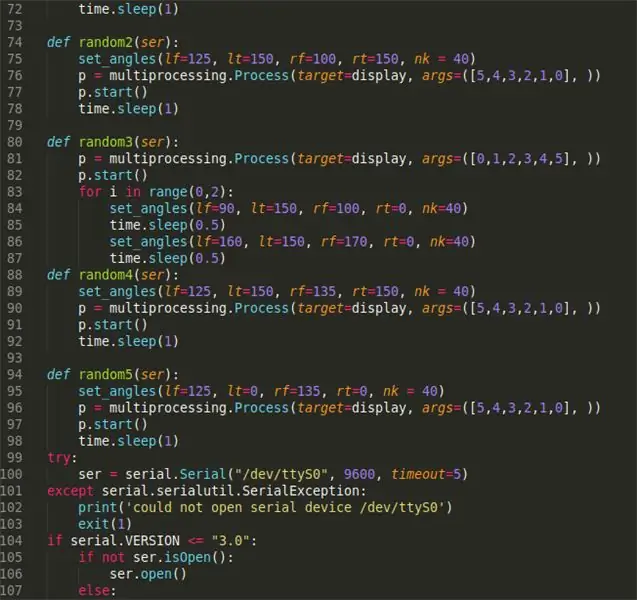
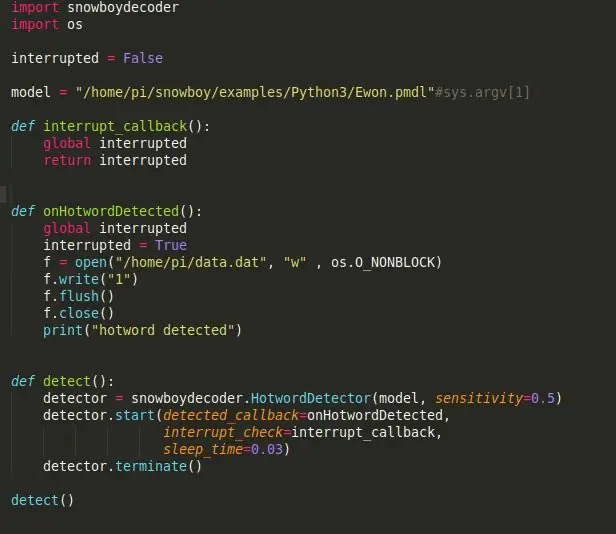
სანამ დავიწყებ პროგრამირების ასპექტს, მოკლედ ავხსნი ევონის სქემის ბლოკ დიაგრამას.
RPI (Raspberry pi) არის სისტემის ტვინი. სერვო დრაივერი, რომელსაც აკონტროლებს RPI მართავს სერვოს. ჩვენება კონტროლდება RPI- ით სერიული კომუნიკაციით ემოციების საჩვენებლად და ბოლოს, მიკროფონი და დინამიკები გამოიყენება Ewon- თან კომუნიკაციისთვის. ახლა, როდესაც ჩვენ ვიცით, რას აკეთებს აპარატურა, დავიწყოთ Ewon- ის პროგრამირება.
Google ასისტენტის SDK- ის დაყენება
ნება მომეცით განვმარტო ორი მიზეზი, რის გამოც ვგეგმავდი Google ასისტენტის გამოყენებას:
- მინდოდა ევონი არა მხოლოდ მხიარული რობოტი ყოფილიყო, არამედ სასარგებლოც. Google Assistant SDK- ს უკვე აქვს უამრავი რესურსი, რომელთა გამოყენება შეგიძლიათ Ewon- ის ფუნქციონირების გასაზრდელად.
- თქვენ ასევე შეგიძლიათ გამოიყენოთ ქმედებები google- ში და დიალოგის ნაკადი, რათა ევონმა შეძლოს წინასწარ განსაზღვრული პასუხებით ჩატის შესაძლებლობა. ჯერჯერობით, ჩვენ კონცენტრირებას გავაკეთებთ მხოლოდ ძირითად SDK- ზე.
დავიწყოთ google ასისტენტის SDK დაყენებით. ეს არ უნდა იყოს რთული, რადგან არსებობს უამრავი რესურსი, რომელიც დაგეხმარებათ Google Assistant SDK- ის დაყენებაში RPI- ზე. თქვენ შეგიძლიათ მიყევით ამ გაკვეთილს:
გაკვეთილი:
ზემოაღნიშნული პროცესის დასრულების შემდეგ, თქვენ უნდა შეგეძლოთ დააჭიროთ კლავიატურაზე enter და ესაუბროთ ასისტენტს. ეს ყველაფერი ეხება Google Assistant SDK- ის დაყენებას.
რა უნდა დავარქვა? ევონი?
გამარჯობა Google! ეს არის ის, რაც გამოიყენება Google ასისტენტთან საუბრის დასაწყებად და, სამწუხაროდ, Google არ იძლევა სხვა საბაჟო სიტყვის გამოყენებას. მოდით ვნახოთ, როგორ შეგვიძლია შევცვალოთ ეს ისე, რომ Google ასისტენტი გააქტიურდეს, როდესაც ვინმე ევონს დაურეკავს.
Snowboy: უაღრესად მორგებადი ცხელი სიტყვების გამოვლენის ძრავა, რომელიც რეალურ დროში არის ჩადგმული Raspberry Pi- ს, (Ubuntu) Linux- თან და Mac OS X- თან.
ცხელი სიტყვა (ასევე ცნობილია როგორც გამოღვიძების სიტყვა ან გამომწვევი სიტყვა) არის საკვანძო სიტყვა ან ფრაზა, რომელსაც კომპიუტერი მუდმივად უსმენს როგორც სიგნალი სხვა ქმედებების დასაწყებად.
დავიწყოთ Snowboy- ის დაყენებით RPI- ზე. დაიმახსოვრეთ, რომ გააქტიურეთ ვირტუალური გარემო Snowboy- ის ინსტალაციისთვის, როგორც ეს გააკეთეთ ასისტენტი SDK- ის ინსტალაციისთვის. ყველაფერი, რასაც ჩვენ ვაყენებთ აქედან უნდა იყოს დაინსტალირებული ვირტუალურ გარემოში. Snowboy- ის დაყენება შეიძლება ცოტა სახიფათო იყოს, მაგრამ ეს ბმული დაგეხმარებათ დააინსტალიროთ უპრობლემოდ. ბმული:
აქ არის შეჯამებული ინსტალაციის პროცესი, თუ ზემოთ ბმული დამაბნეველი ხდება ან ინსტალაცია ვერ ხერხდება.
$ [sudo] apt-get install libatlas-base-dev swig $ [sudo] pip install pyaudio $ git clone https://github.com/Kitt-AI/snowboy $ cd snowboy/swig/Python3 $ make $ cd.. /.. $ python3 setup.py ავაშენოთ $ [sudo] python setup.py install
დაინსტალირების შემდეგ გაუშვით დემო ფაილი [ნაპოვნია საქაღალდეში - snowboy/მაგალითები/Python3/], რომ ნახოთ ყველაფერი მშვენივრად მუშაობს.
შენიშვნა: თქვენ ასევე შეგიძლიათ მარტივად შეცვალოთ თქვენი რობოტის სახელი სხვა რამეზე. ყველაფერი რაც თქვენ უნდა გააკეთოთ არის წასვლა https://snowboy.kitt.ai/ და გაწვრთნათ პერსონალური ცხელი სიტყვა და შემდეგ განათავსოთ ეს ცხელი სიტყვა იმავე საქაღალდეში, როგორც ewon.pmdl.
შეუძლია ევონს ემოციების გაგება?
ახლა, როდესაც ევონს სახელი აქვს, მე მას ვიყენებ რობოტის ნაცვლად. კარგი, ემოციები, მოკლე პასუხები არა, ეივონს არ შეუძლია ემოციების გაგება, ასე რომ, რასაც ჩვენ ვაპირებთ აქ არის ის, რომ აივონმა ამოიცნოს ემოცია ჩვენს მეტყველებაში საკვანძო სიტყვების გამოყენებით და შემდეგ ითამაშოს მასთან დაკავშირებული სახის გამომეტყველება.
ამის მისაღწევად, რაც მე გავაკეთე, არის სენტიმენტების ანალიზის სკრიპტი. არსებობს 6 განსხვავებული ემოციური კლასი.
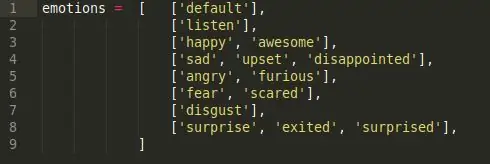
ბედნიერი, სევდიანი, რისხვა, შიში, ზიზღი და სიურპრიზი. ეს არის ემოციების ძირითადი კლასები და თითოეულ მათგანს აქვს ემოციასთან დაკავშირებული საკვანძო სიტყვების სია. (მაგალითად, კარგი, სასიამოვნო, აღფრთოვანებული, ყველა განიცდის ბედნიერ ემოციებს).
ასე რომ, როდესაც ჩვენ ვამბობთ ემოციის კლასში არსებულ საკვანძო სიტყვებს, შესაბამისი ემოცია იჩენს თავს. ასე რომ, როდესაც ამბობ "ჰეი ევონ!" დაელოდეთ ევონის გამოსვლას და მე ვაგრძელებ სიტყვას "დღეს კარგი დღეა!", ის იძენს საკვანძო სიტყვას "კარგი" და იწვევს შესაბამის ემოციას "ბედნიერი", რაც იწვევს სახის გამომეტყველებას ბედნიერებისთვის.
ეს ყურები ევონზეა?
შემდეგი ნაბიჯი იქნება გამომწვევი ემოციის გამოყენება სახის შესაბამისი გამომეტყველების გასაშვებად. ეივონთან ერთად სახის გამომეტყველება აღინიშნება, მაგრამ ყურისა და კისრის გადატანა სერვოს გამოყენებით და ჩვენების შეცვლა თვალის მოძრაობების შესაცვლელად.
პირველი, სერვისები, ამის გასაადვილებლად საკმაოდ მარტივია, შეგიძლიათ მიჰყევით ამ სახელმძღვანელოს Adafruit servo ბიბლიოთეკის დასაყენებლად. ბმული:
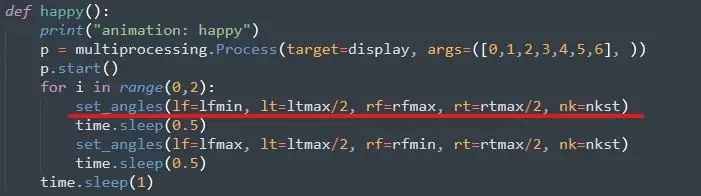
შემდეგ ჩვენ მივანიჭებთ მაქსიმალურ და მინიმალურ მნიშვნელობას ყველა სერვისისთვის. ეს კეთდება თითოეული სერვოს ხელით გადაადგილებით და მისი ლიმიტების შემოწმებით. ამის გაკეთება შეგიძლიათ ევონის შეკრების შემდეგ.
თვალები ევონისკენ
თვალებისთვის, მე ვიყენებ Nextion დისპლეას, რომელსაც აქვს რამოდენიმე სურათი ქვემოთ.

ეს არის სურათების თანმიმდევრობა, რომელიც მე შევქმენი Photoshop- ში, რომელიც თანმიმდევრობით დაკვრისას ქმნის ანიმაციას. მსგავსი თანმიმდევრობა შეიქმნა ყველა ემოციისთვის. ახლა ნებისმიერი ემოციის საჩვენებლად ყველაფერი რაც თქვენ გჭირდებათ არის დარეკოთ კონკრეტული გამოსახულების თანმიმდევრობა, რომელიც ქმნის ანიმაციას. ფაილები არის "ფაილების ჩვენება" საქაღალდეში, გადმოსაწერი ბმული ქვემოთ.
საბოლოოდ
ყველაფერს ერთად ათავსებ, როდესაც ბედნიერი ემოცია გამოწვეულია სცენარით, ბედნიერი ფუნქცია ეწოდება და სერვო გადადის უკვე დადგენილ კუთხეებზე და აჩვენებს ბედნიერი თვალის ანიმაციას. ასე რომ, ჩვენ ასე მივაღწევთ ადამიანის ემოციების "გაგებას". ეს მეთოდი არ არის საუკეთესო და არის შემთხვევები, როდესაც საკვანძო სიტყვები არ ჩავარდება იმავე ემოციაში, როგორც წინასწარ არის განსაზღვრული, მაგრამ ჯერჯერობით, ეს კარგად მუშაობს და თქვენ ყოველთვის შეგიძლიათ დაამატოთ მეტი საკვანძო სიტყვა გამოვლენის სიზუსტის გასაზრდელად. გარდა ამისა, ეს შეიძლება შეიცვალოს ბევრად უფრო გაწვრთნილი ემოციების ანალიზის მოდელით, როგორიცაა Paralleldots Emotion ანალიზის მოდელი უკეთესი შედეგების მისაღებად. როდესაც მე ვცადე, იყო ბევრი შეფერხება, რაც ეივონს უფრო ნელა რეაგირებდა. შესაძლოა ევონის 2.0 ვერსიას ჰქონდეს მსგავსი რამ.
ეს არის ბმული EWON- ის გასაშვებად ყველა ფაილზე. ჩამოტვირთეთ ფაილი და მიყევით ქვემოთ მოცემულ ნაბიჯებს:
- გახსენით ფაილი და განათავსეთ ეს საქაღალდე (Ewon) სახლში/pi/
- დაამატეთ მოწყობილობის ID და მოდელის ID main.py ფაილში. პირადობის მოწმობა მიიღება Google ასისტენტის SDK ინსტალაციისას.
- გახსენით ბრძანების სტრიქონი და გაუშვით შემდეგი ბრძანებების წყარო:
წყარო env/bin/activpython main.py მოდელები/Ewon.pmdl
ნაბიჯი 3: სხეულის დაბეჭდვა
თქვენ შეგიძლიათ იპოვოთ 3D ფაილები აქ:
ახლა, როდესაც ჩვენ ყველანი ვართ შექმნილი ეივონის ტვინით, დროა დაბეჭდოს მისი სხეული. დასაბეჭდად არის 18 უნიკალური ნაწილი, მათი უმრავლესობა საკმაოდ მცირეა, ბეჭდვის საერთო დრო დაახლოებით 15-20 საათია. (შემთხვევების გამოკლებით).
მე გამოვიყენე თეთრი PLA 50% შევსებით და ფენის სიმაღლე 2 მმ. თქვენ შეგიძლიათ შეცვალოთ ეს მნიშვნელობები საჭიროების შემთხვევაში, ის კარგად უნდა მუშაობდეს, მაგრამ დარწმუნდით, რომ მცირე ნაწილებს აქვს 100% შევსება სიმტკიცისთვის.
ფაილების დაბეჭდვის შემდეგ შეგიძლიათ გამოიყენოთ ქვიშაქვა ან ხელის ფაილი და გაასუფთაოთ დაბეჭდილი ნაწილები, განსაკუთრებით ბმულები, სადაც ნაწილები ერთმანეთში გადადის. სახსრების გასუფთავება გახდის მექანიზმს გლუვს და უზრუნველყოფს ნაკლებ წინააღმდეგობას სერვოზე. ეს პროცესი შეიძლება გაგრძელდეს იმდენ ხანს, რამდენიც გინდათ, რადგან შეიძლება დაიკარგოს, რათა ნაბეჭდი ნაწილები სრულყოფილად გამოიყურებოდეს.
დამატებითი შენიშვნები: შეგიძლიათ ხელახლა გაბურღოთ ხვრელები 3D ბეჭდვით ნაწილებში 3 მმ ბიტის გამოყენებით. ყველა ხვრელი იგივე ზომისაა. ეს გაადვილებს თხილის შემობრუნებას მოგვიანებით ასამბლეაში.
ნაბიჯი 4: შეავსეთ ევონი ერთად




სანამ შეკრებას დავიწყებთ, დაბეჭდილი ნაწილებისათვის საჭიროა რამდენიმე ცვლილება. Servo link ფაილები უნდა იყოს აღჭურვილი servo ბმულებით, რომლებიც მოყვება servo- ს, ეს ხდის 3D დაბეჭდილ ბმულებს, რომ კარგად იყოს დაკავშირებული სერვოსთან.
ევონის ასამბლეა პირდაპირ წინ უნდა იყოს. მე დავურთე სურათები, რომ თქვენც მიჰყევით.
დამატებითი შენიშვნები: დარწმუნდით, რომ ზედმეტად არ დაახურეთ ჭანჭიკი ან ხრახნი, რადგან ამან შეიძლება დაარღვიოს და აცვიათ დაბეჭდილი ნაწილები.
ნაბიჯი 5: ევონის გაყვანილობა
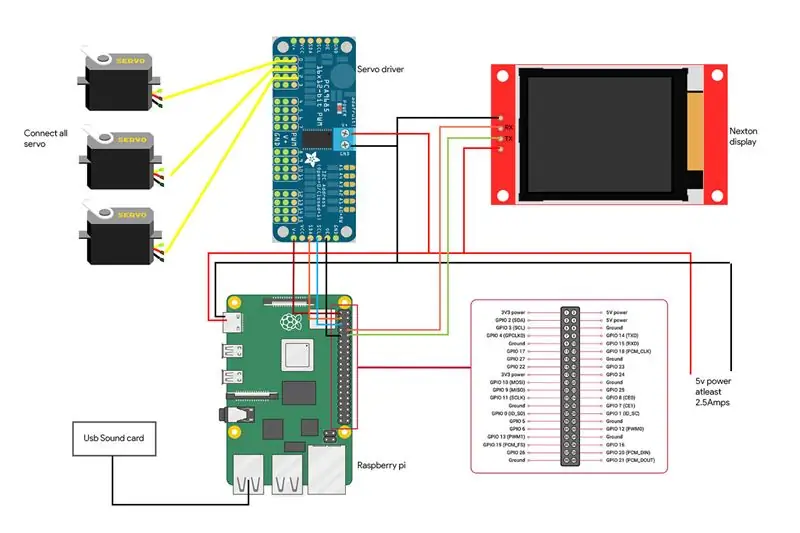
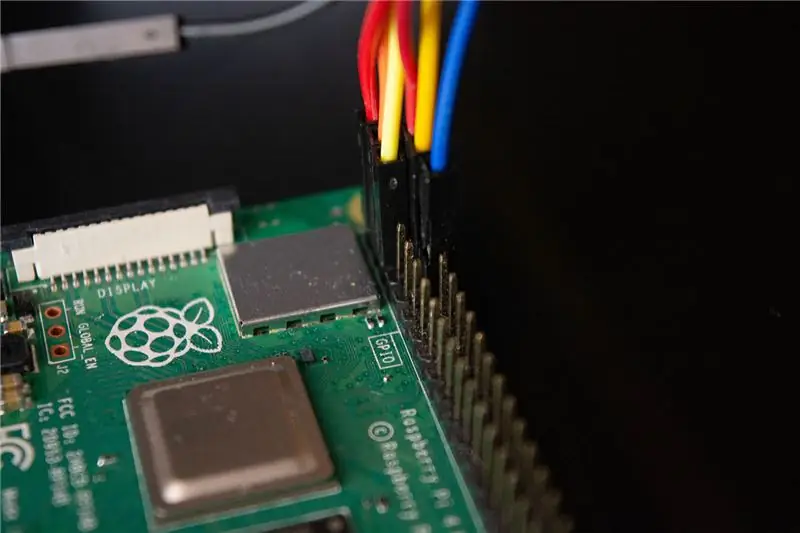

ჩვენ ვართ ბოლო ეტაპზე, რათა ევონი გაცოცხლდეს. აქ მოცემულია კომპონენტების გაყვანილობის დიაგრამა სურათებთან ერთად, რომლებიც აჩვენებენ კავშირს.
- სერვო დრაივერი უკავშირდება I2C პინებს, რომლებიც არის SDA და SCL of RPI.
- ჩვენება დაკავშირებულია RPI- ს RX და TX ქინძისთავებთან
- მიკროფონი და დინამიკები უკავშირდება USB ხმის ბარათს, რომელიც დაკავშირებულია RPI- ს USB პორტის საშუალებით.
გაფრთხილება: ფრთხილად იყავით, რომ შეამციროთ თქვენი RPI. გთხოვთ, შეამოწმოთ ყველა თქვენი კავშირი ორჯერ და დარწმუნდით, რომ თქვენ არ დაუშვით შეცდომა. ყველა აქსესუარი, რომელიც არის სპიკერი, სერვო დრაივერი და ეკრანი, იკვებება ცალკე 5 ვ ბატარეით და არ იყენებს Raspberry Pi 5v ხაზს. Raspberry pi გამოიყენება მხოლოდ აქსესუარებისთვის მონაცემების გასაგზავნად, მაგრამ არა მათი გასაძლიერებლად.
ნაბიჯი 6: ჰეი ევონ! Გესმის ჩემი?
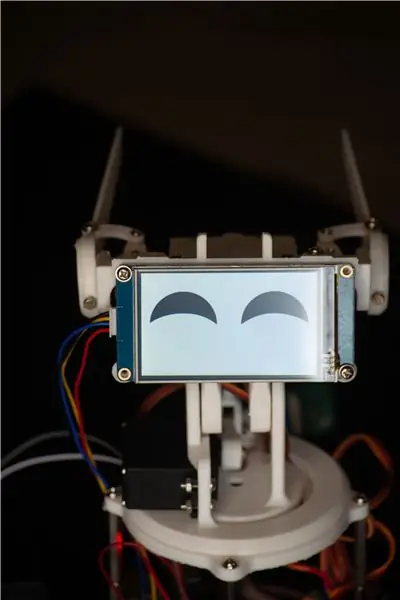
ჩვენ დავამატეთ ყველა ჩვენი აქსესუარი და დავაყენეთ ყველა საჭირო ბიბლიოთეკა. თქვენ შეგიძლიათ დაიწყოთ Ewon გაშვებული shell სკრიპტის გამოყენებით./run Ewon.sh მაგრამ რა არის ეს.sh სკრიპტი? ევონი იყენებს სხვადასხვა ბიბლიოთეკას სხვადასხვა სკრიპტით (Google ასისტენტი SDK, Snowboy, Adafruit და ა. შ.). ყველა სკრიპტი მოთავსებულია მათ შესაბამის საქაღალდეებში. (ჩვენ შეგვიძლია გადავიტანოთ ყველა ფაილი იმავე გზაზე და ყველა სკრიპტი გვქონდეს ორგანიზებული, მაგრამ ამჟამად, ზოგიერთი ბიბლიოთეკა არ იძლევა წყაროს ფაილების გადაადგილების საშუალებას, ასე რომ, ახლა ჩვენ მათ მხოლოდ შესაბამის ადგილას ვინახავთ).sh არის shell სკრიპტები, რომლებიც აწარმოებს ყველა ამ სკრიპტს სათითაოდ ყველა ადგილიდან, ასე რომ თქვენ არ გჭირდებათ ხელით წასვლა თითოეულ ადგილას და გაუშვათ სკრიპტები. ეს აადვილებს ყველა ბრძანების დამუშავებას.
მას შემდეგ რაც გაუშვებთ shell სკრიპტს, უბრალოდ თქვით "ჰეი ევონ!" და თქვენ უნდა ნახოთ ევონმა დაიწყო თქვენი მოსმენა. ახლა თქვენ შეგიძლიათ გამოიყენოთ Ewon როგორც Google ასისტენტი და ესაუბროთ მას და თქვენ ხედავთ, რომ ევონი ცვლის გამონათქვამებს თქვენს ნათქვამზე. სცადეთ მსგავსი რამ „ჰეი ევონ! მე დღეს სევდიანი ვარ”და თქვენ ხედავთ, რომ ევონი მოწყენილია თქვენთან ერთად. სთხოვეთ ევონს ხუმრობა და ნახეთ, რომ იცინის ხუმრობაზე.
ნაბიჯი 7: რა არის შემდეგი?
ევონი აქ არ ჩერდება. ევონს ახლა აქვს ემოციების გამოვლენის და გამოვლენის საშუალება, მაგრამ ჩვენ შეგვიძლია ამის გაკეთება ბევრად მეტის გაკეთება. Ეს მხოლოდ დასაწყისია.
უახლოეს განახლებაში ჩვენ ვიმუშავებთ როგორ გავაკეთოთ
- ევონი ამოიცნობს სახეებს და თვალყურს ადევნებს თქვენს სახეს და მოძრაობს თქვენს სახესთან ერთად.
- ჩვენ დავამატებთ ხმოვან ეფექტებს, რათა პერსონაჟს მივცეთ დამატებითი სიღრმე.
- დაამატეთ მობილურობა, რათა ევონმა შეძლოს თქვენთან ერთად გადაადგილება.
შენიშვნა: არსებული სიტუაციიდან გამომდინარე, ძალიან რთული გახდა პროექტის ნაწილების მოპოვება. ამან შემაძლებინა შემეცვალა დიზაინი და ფუნქციონალურობა იმ აზრების გათვალისწინებით, რაც მქონდა ჩემს ინვენტარში. მაგრამ როგორც კი მე მივიღებ ხელში ყველა ნაწილს ცუდად განახლება პროექტი ზემოთ.
განახლებები:
- შეიტანა ცვლილებები კოდში, ამოიღო ჭურვის სკრიპტი.
- დაემატა EWON- ის მართკუთხა სხეული.
გირჩევთ:
ხის LED სათამაშო ჩვენება Powered by Raspberry Pi Zero: 11 ნაბიჯი (სურათებით)

ხის LED სათამაშო ჩვენება Powered by Raspberry Pi Zero: ეს პროექტი აცნობიერებს 20x10 პიქსელიანი WS2812 დაფუძნებულ LED ეკრანს 78x35 სმ ზომის, რომელიც ადვილად შეიძლება დამონტაჟდეს მისაღებ ოთახში რეტრო თამაშების სათამაშოდ. ამ მატრიცის პირველი ვერსია აშენდა 2016 წელს და აღადგინეს ბევრმა ადამიანმა. ეს გამოცდილი
Ultracapacitor Powered Robot: 15 ნაბიჯი (სურათებით)

Ultracapacitor Powered Robot: Little Flash არის 3D დაბეჭდილი რობოტი, რომელიც იკვებება ულტრა კონდენსატორებით. გაჭედვის თავიდან ასაცილებლად ის იყენებს ამომრთველ გადამრთველს და შემთხვევითი ბილიკის კორექტირებას. ის მუშაობს 25 წუთის განმავლობაში და მისი დატენვა შესაძლებელია დაახლოებით 40 წამში, 10 ამპერიანი მუდმივი დენის წყაროს გამოყენებით
წყალგაუმტარი Raspberry Pi Powered Wifi DSLR ვებკამერა დროის გასავლელად: 3 ნაბიჯი (სურათებით)

წყალგაუმტარი Raspberry Pi Powered Wifi DSLR ვებკამერა დროის გასვლისთვის: მე ვარ ძუძუმწოვარი სახლიდან მზის ჩასვლის ყურებისთვის. იმდენად, რამდენადაც მე ვიღებ FOMO- ს, როდესაც კარგი მზის ჩასვლაა და სახლში არ ვარ ამის სანახავად. IP ვებკამერებმა მოგვცა იმედგაცრუებული სურათის ხარისხი. დავიწყე ჩემი პირველი DSLR– ის დანიშნულების გზების ძიება: 2007 წლის Cano
მეტყველების ტექსტი დააწკაპუნეთ ARMBasic Powered UChip– ზე და ARMBasic Powered SBC– ზე: 3 ნაბიჯი

ტექსტი მეტყველებისთვის დააწკაპუნეთ ARMbasic Powered UChip– ზე და ARMbasic Powered SBC– ებზე: შესავალი: კარგი დღე. მე მქვია ტოდი. მე ვარ საჰაერო კოსმოსური და თავდაცვის პროფესიონალი, რომელიც ასევე ცოტათი გიკია გულში. შთაგონება: მივესალმები dial-up BBS- ის ეპოქიდან, 8 ბიტიანი მიკროკონტროლერები, პერსონალური კომპიუტერები Kaypro/Commodore/Tandy/TI-994A, როდესაც R
LED მატრიქსის მასივის კონტროლი Arduino Uno– ით (Arduino Powered Robot Face): 4 ნაბიჯი (სურათებით)

LED მატრიქსის მასივის კონტროლი Arduino Uno– ით (Arduino Powered Robot Face): ეს ინსტრუქცია გვიჩვენებს, თუ როგორ უნდა აკონტროლოთ 8x8 LED მატრიცების მასივი Arduino Uno– ს გამოყენებით. ეს სახელმძღვანელო შეიძლება გამოყენებულ იქნას თქვენი პროექტებისთვის მარტივი (და შედარებით იაფი ჩვენების) შესაქმნელად. ამ გზით თქვენ შეგიძლიათ აჩვენოთ ასოები, რიცხვები ან პერსონალური ანიმაცია
